Με τα σημερινά σύγχρονα gadget, η λήψη φωτογραφιών έχει γίνει τόσο εύκολη που η αποθήκευση εκατοντάδων εικόνων δεν είναι κάτι ιδιαίτερα περίεργο ή ασυνήθιστο. Ωστόσο, η αποθήκευση γίνεται πρόβλημα, καθώς όσο καλύτερη ποιότητα κάμερας γίνεται, τόσο μεγαλύτερο είναι το μέγεθος του αρχείου της φωτογραφίας.

Η αλλαγή μεγέθους δεν σημαίνει απλώς περικοπή μιας εικόνας, μπορεί επίσης να σημαίνει χειρισμό pixel για μείωση του μεγέθους του αρχείου. Εάν προσπαθείτε να στείλετε πολλές φωτογραφίες σε άλλο άτομο αλλά το μέγεθος του αρχείου είναι πολύ μεγάλο, θα πρέπει να συμπυκνώσετε τη φωτογραφία για να την στείλετε.
Εδώ είναι χρήσιμο η αλλαγή μεγέθους εικόνων. Με τα κατάλληλα εργαλεία, μπορείτε να προσαρμόσετε τόσο την εικόνα όσο και το μέγεθος αρχείου μιας συγκεκριμένης εικόνας για να ταιριάζει στις ανάγκες σας. Σε αυτό το άρθρο, θα σας δείξουμε πώς να αλλάξετε το μέγεθος μιας εικόνας για διάφορες συσκευές.
Πίνακας περιεχομένων
Πώς να αλλάξετε το μέγεθος μιας εικόνας σε μια συσκευή Android
Από το κουτί, ένα τηλέφωνο ή tablet Android δεν συνοδεύεται από εφαρμογές που μπορούν να χρησιμοποιηθούν για την αλλαγή του μεγέθους μιας εικόνας. Η εφαρμογή Φωτογραφίες που διατίθεται ως στάνταρ με το Android μπορεί να χρησιμοποιηθεί για την προβολή αρχείων, αλλά δεν υπάρχουν διαθέσιμες επιλογές για να επεξεργαστείτε οτιδήποτε. Ευτυχώς, χρήσιμες εφαρμογές για συσκευές Android μπορείτε να βρείτε στο Google Play Store.
Ο τύπος της εφαρμογής μπορεί να διαφέρει ανάλογα με τον τύπο της συσκευής σας και την έκδοση Android, αλλά οι περισσότερες έχουν πολύ παρόμοια εργαλεία. Η τυπική διαδικασία αλλαγής μεγέθους μιας εικόνας είναι να επιλέξετε είτε μία είτε πολλές εικόνες από το άλμπουμ σας και, στη συνέχεια, επιλέξτε την ανάλυση στην οποία θέλετε να αλλάξετε το μέγεθός της. Ακολουθούν μερικά εργαλεία επιλογής που έχουν υψηλή βαθμολογία στο Google Play:
1. Συμπίεση φωτογραφιών και αλλαγή μεγέθους
Ένας εύκολος στη χρήση και διαισθητικός μειωτήρας μεγέθους εικόνας, Συμπίεση και αλλαγή μεγέθους φωτογραφιών επιτρέπει στον χρήστη να μειώσει το μέγεθος της εικόνας ή να περικόψει εικόνες και να αφαιρέσει ανεπιθύμητα τμήματα της εικόνας. Μπορεί να πραγματοποιήσει μαζικές μειώσεις εικόνας και επιτρέπει την επιλογή και τη μείωση πολλαπλών αρχείων ταυτόχρονα.
2. Photo & Picture Resizer
Ένα βολικό πρόγραμμα αλλαγής μεγέθους φωτογραφιών για συσκευές Android, το Photo & Picture Resizer Η εφαρμογή δίνει στον χρήστη την επιλογή να αλλάζει γρήγορα το μέγεθος μιας ή πολλαπλών εικόνων με μερικά απλά αγγίγματα. Κατασκευασμένο για να ταιριάζει με την αρχική αναλογία διαστάσεων εικόνας από προεπιλογή, το Photo & Picture Resizer διευκολύνει τη μεταφόρτωση εικόνων σε διάφορους ιστότοπους κοινωνικών μέσων. Η εφαρμογή επιτρέπει επίσης τη μαζική επεξεργασία πολλαπλών εικόνων με μία κίνηση.
3. Q Reduce: Photo Reducer και Q Reduce Lite
ο Q Reduce app είναι ένας μη ανόητος, απλός μειωτής μεγέθους αρχείου που κάνει ένα πράγμα και το κάνει καλά. ο Lite έκδοση εκτελεί μειώσεις μεμονωμένων εικόνων ενώ η πλήρης έκδοση επιτρέπει ομαδικές εικόνες μαζί με πολλές άλλες επιλογές επεξεργασίας εικόνας, όπως επιλογή περικοπής και αρχειοθέτηση φωτογραφιών.
Πώς να αλλάξετε το μέγεθος μιας εικόνας σε έναν υπολογιστή με Windows
Πιθανώς ένα από τα πιο ευέλικτα εργαλεία για την επεξεργασία εικόνων, ένας υπολογιστής θα συνοδεύεται συνήθως από προγράμματα που σας επιτρέπουν να επεξεργάζεστε εικόνες. Επιπλέον, μερικά από τα καλύτερα εργαλεία επεξεργασίας φωτογραφιών είναι διαθέσιμα για υπολογιστή. Θα παραθέσουμε μερικά προγράμματα μαζί με μερικές συμβουλές για το πώς να μειώσετε τις εικόνες:
Πώς να αλλάξετε το μέγεθος μιας εικόνας στα Windows χρησιμοποιώντας το Paint
Όλες οι εκδόσεις των Windows κάτω από τα Windows 10 θα διαθέτουν MS Paint από προεπιλογή. Παρόλο που είναι αρκετά βασικό όπως τα εργαλεία επεξεργασίας φωτογραφιών, μπορεί να αλλάξει το μέγεθος των εικόνων αρκετά εύκολα. Για να το κάνετε αυτό, ακολουθήστε τα εξής βήματα:
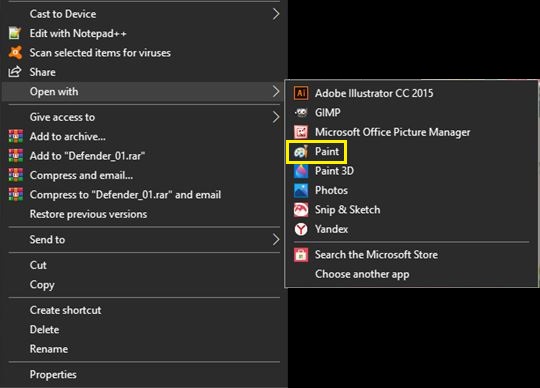

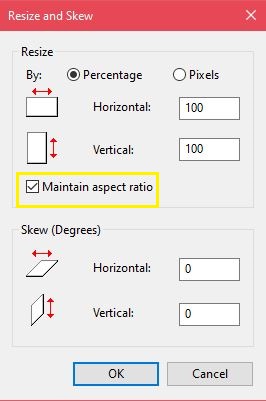
Πώς να αλλάξετε το μέγεθος μιας εικόνας στα Windows χρησιμοποιώντας το Paint 3D
Τα Windows 10 συνοδεύονται από μια ενημερωμένη έκδοση της εφαρμογής Paint, η οποία έχει πολύ περισσότερες επιλογές από την αρχική. Ωστόσο, η διεπαφή έχει αλλάξει αρκετά, επομένως όσοι είναι εξοικειωμένοι με το προηγούμενο πρόγραμμα μπορεί να χαθούν όταν προσπαθούν να πλοηγηθούν στα μενού.
Για να αλλάξετε το μέγεθος μιας εικόνας στο Paint 3D, κάντε τα εξής:
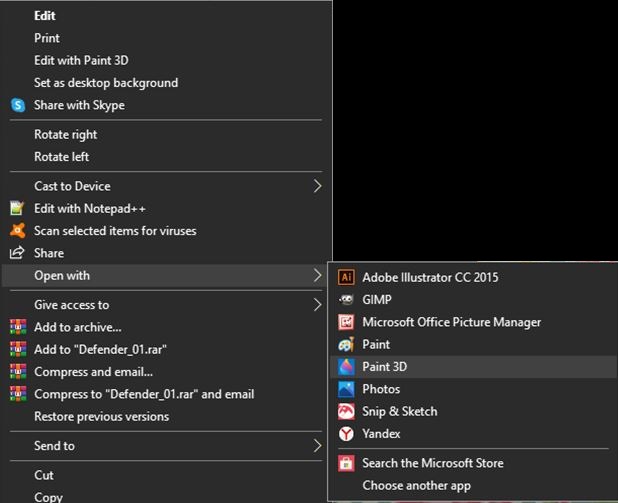

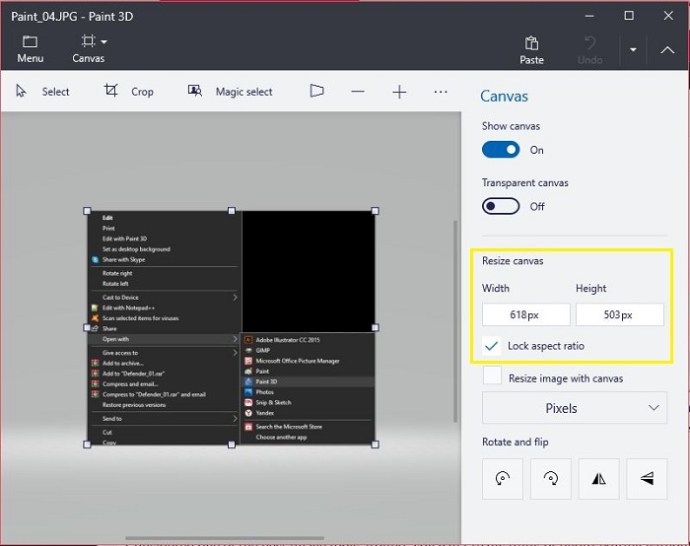
3. Adobe Photoshop
Θεωρούμενο ως ένα από τα καλύτερα εργαλεία εικόνας, δεν μπορείτε πραγματικά να σκεφτείτε την επεξεργασία φωτογραφιών χωρίς να το αναφέρετε Adobe Photoshop. Αν και δεν είναι δωρεάν όπως ανέφεραν οι άλλοι, η ευελιξία αυτού του προγράμματος αξίζει την τιμή. Για να αλλάξετε το μέγεθος μιας εικόνας στο Photoshop, ακολουθήστε τα εξής βήματα:
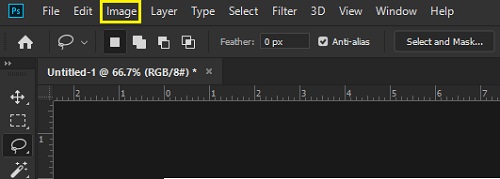
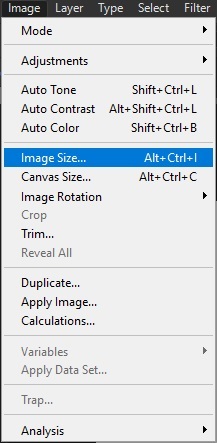
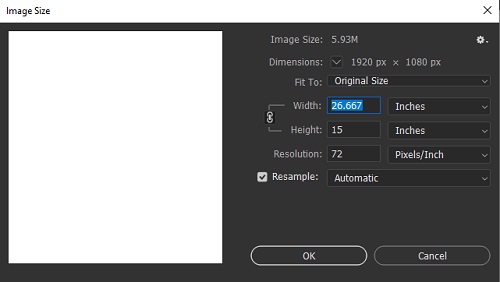
Μπορεί επίσης να γίνει αλλαγή μεγέθους παρτίδας, αν και θα απαιτηθεί η εγγραφή Ενέργειες και, στη συνέχεια, επιλέξτε Αρχείο, Αυτοματοποίηση και μετά Μαζική.
4. Irfanview
Ένα δωρεάν και πολύ δημοφιλές πρόγραμμα προβολής εικόνων, Irfanview έχει επίσης τη δυνατότητα αλλαγής μεγέθους εικόνων, τόσο μεμονωμένα, όσο και κατά παρτίδες χωρίς να χρειάζεται να καταγράψετε πρώτα τις ενέργειες του προγράμματος. Είναι ένα πολύ εύχρηστο εργαλείο για να το έχετε, και καθώς δεν κοστίζει τίποτα η εγκατάσταση, δεν υπάρχει πραγματικά λόγος να μην δοκιμάσετε αυτό το πρόγραμμα. Μπορείτε να αλλάξετε το μέγεθος των εικόνων στο Irfanview ως εξής:
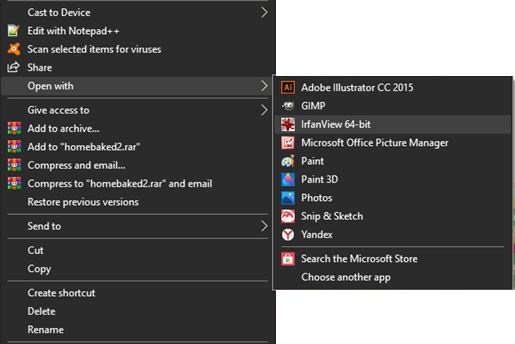
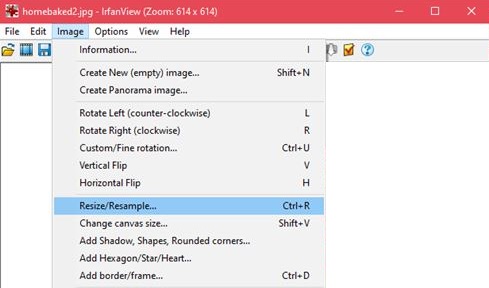
Η μαζική μετατροπή εικόνων που βρίσκονται σε έναν φάκελο μπορεί να γίνει ανοίγοντας το Irfanview, κάνοντας κλικ στο Αρχείο και, στη συνέχεια, επιλέγοντας Μαζική Μετατροπή/Μετονομασία. Όλες οι εικόνες που βρίσκονται στο φάκελο θα αλλάξουν αυτόματα το μέγεθος.
Πώς να αλλάξετε το μέγεθος μιας εικόνας σε ένα iPhone
Αν και η εφαρμογή Φωτογραφίες που συνοδεύει το iPhone σας μπορεί να χρησιμοποιηθεί για την περικοπή εικόνων σε ένα συγκεκριμένο μέγεθος, δεν έχει τη δυνατότητα να μειώσει την ανάλυσή της ούτε το μέγεθος αρχείου. Ωστόσο, υπάρχουν διαθέσιμες εφαρμογές μέσω του Apple App Store που κάνουν τη δουλειά πολύ καλά:
1. Μέγεθος εικόνας
Απλό στη χρήση και μάλλον απλό, Μέγεθος εικόνας είναι ένα από τα πιο δημοφιλή προγράμματα επεξεργασίας εικόνων στο App Store. Αυτό το δωρεάν εργαλείο είναι εύχρηστο για όσους θέλουν έναν ανόητο τρόπο να μειώσουν τα μεγέθη των αρχείων εικόνας.
2. ImageResize
Ένα εύχρηστο εργαλείο για γρήγορη αλλαγή μεγέθους και στη συνέχεια ανάρτηση εικόνων από το iPhone σας, ImageResize είναι ένα άλλο δημοφιλές εργαλείο επεξεργασίας στο Apple App Store. Όταν αλλάζετε το μέγεθος των εικόνων, εμφανίζει το εκτιμώμενο μέγεθος αρχείου που προκύπτει, ώστε να μπορείτε εύκολα να προσαρμόσετε αρχεία για μεταφόρτωση σε ιστότοπους με συγκεκριμένες απαιτήσεις μεγέθους αρχείου.
3. Αλλαγή μεγέθους παρτίδας
Μια χρήσιμη εφαρμογή που επιτρέπει στους χρήστες να αλλάζουν το μέγεθος πολλών εικόνων ταυτόχρονα, Αλλαγή μεγέθους παρτίδας είναι ένα εξαιρετικό εργαλείο για όσους τους αρέσει να βγάζουν πολλές φωτογραφίες και να έχουν άλμπουμ με πολλές εικόνες.
Πώς να αλλάξετε το μέγεθος μιας εικόνας σε Mac
Το Mac είναι ένα ισχυρό εργαλείο για άτομα που θέλουν να επεξεργαστούν εικόνες. Πολλοί γραφίστες προτιμούν να χρησιμοποιούν Mac κατά την επεξεργασία, αν και αν πρόκειται για επαγγελματική ή προσωπική επιλογή είναι αντικείμενο συζήτησης. Ωστόσο, τα διαθέσιμα εργαλεία εξακολουθούν να είναι αρκετά χρήσιμα. Εδώ είναι μερικά από τα πιο εύχρηστα:
Πώς να αλλάξετε το μέγεθος μιας εικόνας σε Mac χρησιμοποιώντας την προεπισκόπηση
Το προεπιλεγμένο πρόγραμμα προβολής φωτογραφιών και εικόνων για το macOS, διαθέτει πολλές επιλογές επεξεργασίας, συμπεριλαμβανομένης της αλλαγής μεγέθους. Για να το κάνετε αυτό, ακολουθήστε τα εξής βήματα:
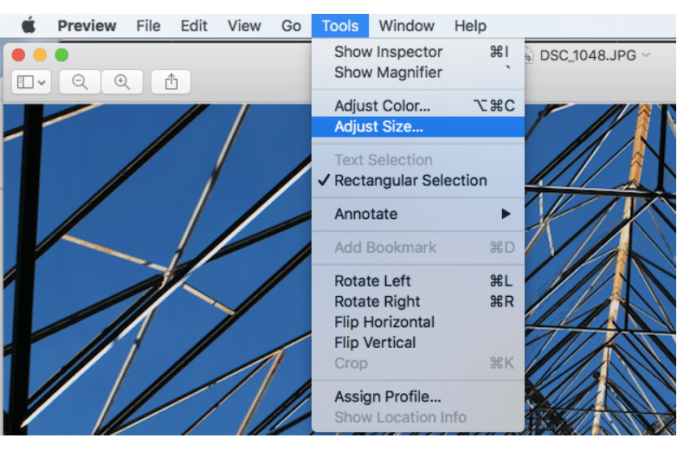
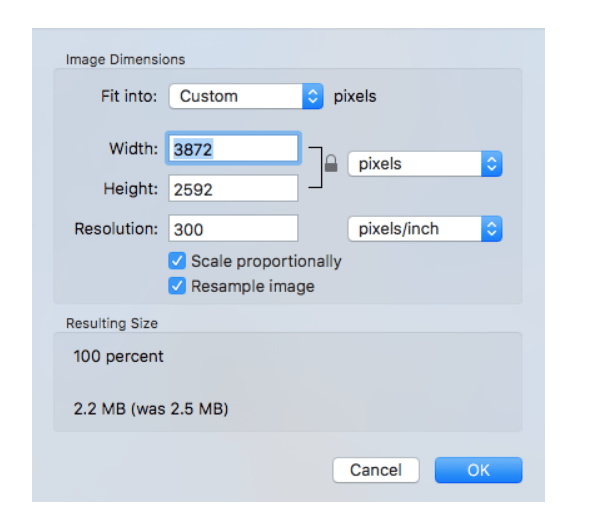
Πώς να αλλάξετε το μέγεθος μιας εικόνας σε Mac χρησιμοποιώντας το Adobe Photoshop
Αυτό το δημοφιλές πρόγραμμα επεξεργασίας φωτογραφιών είναι επίσης διαθέσιμο για χρήση σε Mac. Τα βήματα για την αλλαγή μεγέθους εικόνας είναι τα ίδια με αυτά για τον υπολογιστή.
Πώς να αλλάξετε το μέγεθος μιας εικόνας σε ένα Chromebook
Καθώς το Chromebook περιορίζεται μόνο σε εφαρμογές εγκεκριμένες από την Google, οι επιλογές για επεξεργασία φωτογραφιών σε αυτήν την πλατφόρμα δεν ποικίλλουν τόσο πολύ όσο οι άλλες. Αλλά εξακολουθεί να συνοδεύεται από ένα προεπιλεγμένο πρόγραμμα που μπορεί να ολοκληρώσει αυτήν την εργασία. Εναλλακτικά, μπορείτε να ενεργοποιήσετε το Google Play Store στο Chromebook σας και, στη συνέχεια, να κάνετε λήψη προγραμμάτων επεξεργασίας εικόνων σαν να χρησιμοποιούσατε το Android.
Πώς να αλλάξετε το μέγεθος μιας εικόνας σε ένα Chromebook χρησιμοποιώντας το πρόγραμμα επεξεργασίας εικόνων
Αυτό είναι το προεπιλεγμένο πρόγραμμα προβολής εικόνων για το Chromebook σας και είναι το πρόγραμμα που χρησιμοποιείται όταν ανοίγετε ένα αρχείο εικόνας. Για να επεξεργαστείτε φωτογραφίες χρησιμοποιώντας αυτήν την εφαρμογή, κάντε τα εξής:
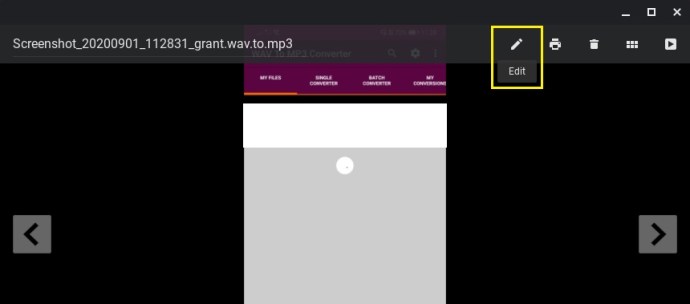


Πρόσθετες συχνές ερωτήσεις
Ακολουθούν οι απαντήσεις σε μερικές από τις πιο συχνές ερωτήσεις σχετικά με τον τρόπο αλλαγής μεγέθους εικόνων.
1. Ποια διαδικτυακά εργαλεία μπορείτε να προτείνετε για την αλλαγή μεγέθους εικόνων;
Τα παρακάτω εργαλεία προσφέρουν απλές επιλογές μεταφοράς και απόθεσης κατά την αλλαγή μεγέθους αρχείων εικόνας και όλα είναι δωρεάν και διαθέσιμα χωρίς να εγκαταστήσετε τίποτα. Για μεμονωμένες εικόνες δοκιμάστε να χρησιμοποιήσετε PicResizeή Μέγεθος φωτογραφίας. Για έργα παρτίδας, BulkResizeκαι ΜΠΙΡΜΕ είναι μάλλον χρήσιμα. Καθώς είναι διαδικτυακά εργαλεία, πραγματικά δεν έχει σημασία σε ποια πλατφόρμα τα χρησιμοποιείτε. Εφόσον έχετε σύνδεση στο διαδίκτυο, μπορείτε να χρησιμοποιήσετε οποιοδήποτε από αυτά.
2. Ποια προγράμματα μπορείτε να προτείνετε για την αλλαγή μεγέθους παρτίδων εικόνων;
Οι εφαρμογές που παρέχονται για κάθε πλατφόρμα παραπάνω έχουν επιλογές που προσφέρουν ομαδική επεξεργασία εικόνας. Είναι μερικά από τα πιο δημοφιλή για καθεμία από τις συγκεκριμένες πλατφόρμες τους και προσφέρουν στους χρήστες ένα εξαιρετικό εργαλείο για την αλλαγή μεγέθους πολλών εικόνων.
3. Τι επίδραση έχει η αλλαγή μεγέθους μιας εικόνας στο μέγεθος του αρχείου;
Η αλλαγή μεγέθους μιας εικόνας έχει πολύ σημαντική επίδραση στο μέγεθος αρχείου μιας εικόνας. Καθώς η μείωση ή η αύξηση του μεγέθους μιας εικόνας θα μειώσει ή θα αυξήσει αντίστοιχα τον αριθμό των pixel που αποδίδονται όταν ανοίγετε το αρχείο. Αυτό σημαίνει ότι όσο μικρότερος είναι ο αριθμός των pixel, τόσο μικρότερο είναι το μέγεθος του αρχείου σας και αντίστροφα. Αυτό είναι σημαντικό να θυμάστε, καθώς πολλοί διαδικτυακοί ιστότοποι έχουν περιορισμούς μεταφόρτωσης και δεν δέχονται εικόνες πέρα από ένα συγκεκριμένο μέγεθος αρχείου.
Αναπόσπαστο μέρος της λήψης φωτογραφιών
Τώρα που η λήψη φωτογραφιών είναι τόσο απλή, η ανάγκη διαχείρισης του μεγέθους των αρχείων εικόνας έχει αποκτήσει μεγαλύτερη σημασία, ειδικά για όσους το κάνουν συχνά. Θα ήταν εξαιρετικά απογοητευτικό να τραβήξετε μια φωτογραφία μιας σημαντικής στιγμής, μόνο για να διαπιστώσετε ότι έχετε εξαντλήσει τον αποθηκευτικό χώρο. Η αλλαγή μεγέθους των εικόνων έχει αναμφισβήτητα γίνει πλέον αναπόσπαστο μέρος της λήψης τους.
Γνωρίζετε άλλους τρόπους αλλαγής μεγέθους εικόνων σε διαφορετικές συσκευές; Μοιραστείτε τις σκέψεις σας στην παρακάτω ενότητα σχολίων.

